
உரை ஆவணங்களுடன் பணிபுரியும் போது எழுத்துப்பிழை தரநிலைகளுடன் இணக்கம் முக்கிய விதிகளில் ஒன்றாகும். இங்கே புள்ளி இலக்கணத்தில் அல்லது எழுத்து பாணியில் மட்டுமல்ல, ஒட்டுமொத்த உரை சரியான வடிவமைப்பிலும் உள்ளது. நீங்கள் சரியாக பத்திகள் இடையே இடைவெளிகளை வைத்து இருந்தால், MS Word உள்ள அட்டவணைகள் கூடுதல் இடைவெளிகளை அல்லது தாவல்கள் வடிவமைக்கப்பட்டுள்ளது மறைக்கப்பட்ட அறிகுறிகள் வடிவமைத்தல் அல்லது, வெறுமனே, கண்ணுக்கு தெரியாத எழுத்துக்கள் உதவவில்லை.
பாடம்: வார்த்தை வடிவமைத்தல் உரை
உண்மையில், ஒரு சீரற்ற தக்கவைத்து விசை ஆவணத்தில் பயன்படுத்தப்பட்ட இடத்தை எங்கு தீர்மானிக்க முடியும் என்பதாகும். "தாவல்" அல்லது இரட்டை பதிலாக ஒரு இடைவெளி அழுத்தி இரட்டை. வெறுமனே அச்சிடத்தக்க எழுத்துக்கள் (மறைக்கப்பட்ட வடிவமைத்தல் அறிகுறிகள்) மற்றும் உரை உள்ள "சிக்கல்" இடங்களை அடையாளம் அனுமதிக்க அனுமதிக்க. இந்த அறிகுறிகள் காட்டப்படவில்லை மற்றும் இயல்புநிலை ஆவணத்தில் காட்டப்படாது, ஆனால் அவற்றை இயக்கவும், காட்சி அளவுருக்கள் மிகவும் எளிமையாகவும் கட்டமைக்கவும்.
பாடம்: வார்த்தை உள்ள அட்டவணைப்பு.
கண்ணுக்கு தெரியாத எழுத்துக்களை இயக்கு
உரையில் மறைக்கப்பட்ட வடிவமைப்பு எழுத்துக்களை இயக்குவதற்கு, ஒரே ஒரு பொத்தானை அழுத்தவும். அது அழைக்கபடுகிறது "அனைத்து அறிகுறிகளையும் காண்பி" , மற்றும் தாவலில் உள்ளது "முக்கிய" கருவி குழுவில் "பத்தி".

இந்த பயன்முறையை சுட்டி மட்டுமே செயல்படுத்த முடியும், ஆனால் விசைகளை பயன்படுத்தி "Ctrl + *" விசைப்பலகை மீது. கண்ணுக்கு தெரியாத எழுத்துக்களை முடக்க, அதே முக்கிய கலவையை அல்லது விரைவான அணுகல் குழுவில் பொத்தானை மீண்டும் அழுத்துவதற்கு போதுமானது.
பாடம்: வார்த்தை ஹாட் விசைகள்
மறைக்கப்பட்ட கதாபாத்திரங்களின் காட்சியை அமைத்தல்
முன்னிருப்பாக, இந்த முறை செயலில் இருக்கும் போது, அனைத்து மறைக்கப்பட்ட வடிவமைப்பு அறிகுறிகளும் காட்டப்படும். நீங்கள் அதை முடக்கினால், நிரலின் அமைப்புகளில் குறிப்பிடப்பட்டுள்ள எல்லா கதாபாத்திரங்களும் மறைக்கப்படும். அதே நேரத்தில், சில அறிகுறிகள் எப்போதும் தெரியும் என்று செய்ய முடியும். மறைக்கப்பட்ட கதாபாத்திரங்களை அமைத்தல் "அளவுருக்கள்" பிரிவில் செய்யப்படுகிறது.
1. விரைவான அணுகல் குழுவில் தாவலைத் திறங்கள் "கோப்பு" பின்னர் பிரிவில் செல்லுங்கள் "அளவுருக்கள்".
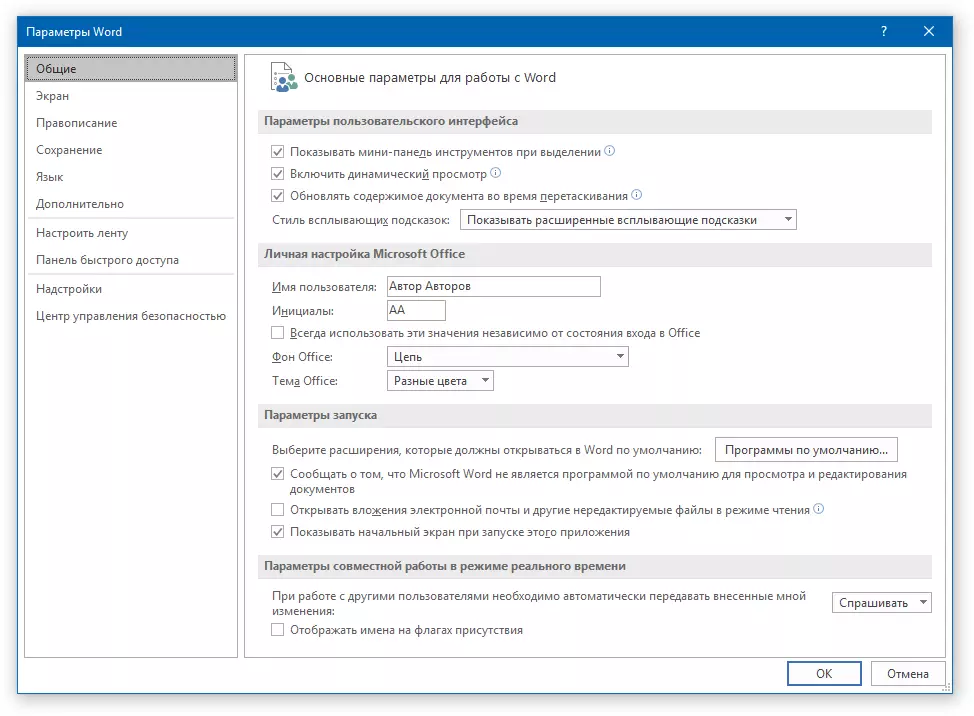
2. தேர்ந்தெடு "திரை" மற்றும் பிரிவில் தேவையான பெட்டிகளையும் நிறுவவும் "எப்போதும் திரையில் இந்த வடிவமைப்பு அறிகுறிகளை காட்டவும்".

குறிப்பு: வடிவமைத்தல் அறிகுறிகள், எந்த டிக்ஸை நிறுவும் எதிர்மறையானது, எப்பொழுதும் தெரியும், முறை துண்டிக்கப்படும்போது கூட தெரியும் "அனைத்து அறிகுறிகளையும் காண்பி".
மறைக்கப்பட்ட வடிவமைப்பு அறிகுறிகள்
MS Word Parameters பிரிவில், மேலே விவாதிக்கப்பட்டது, கண்ணுக்கு தெரியாத கதாபாத்திரங்கள் என்ன பார்க்க முடியும். இன்னும் விவரங்களை அவர்கள் ஒவ்வொரு கருத்தில் கொள்ளலாம்.தாவல்கள் அறிகுறிகள்
இந்த unprinted சின்னம் நீங்கள் விசையை அழுத்தும் ஆவணத்தில் ஒரு இடத்தில் பார்க்க அனுமதிக்கிறது. "தாவல்" . இது சரியான ஒரு சிறிய அம்புக்குறி என காட்டப்படும். எங்கள் கட்டுரையில் மைக்ரோசாப்ட் இருந்து உரை ஆசிரியரில் தாவலை உங்களை அறிமுகப்படுத்தலாம்.

பாடம்: வார்த்தை உள்ள அட்டவணைப்பு
ஒரு வெற்று சின்னம்
இடைவெளிகள் அல்லாத அச்சிடத்தக்க அறிகுறிகள் சேர்ந்தவை. பயன்முறையில் "அனைத்து அறிகுறிகளையும் காண்பி" வார்த்தைகளுக்கு இடையில் அமைந்துள்ள மினியேச்சர் புள்ளிகளின் வடிவத்தை அவர்கள் கொண்டுள்ளனர். ஒரு புள்ளி ஒரு இடம், எனவே, அதிக புள்ளிகள் இருந்தால், உரை அமைப்பின் போது ஒரு பிழை அனுமதிக்கப்பட்டது - விண்வெளி இரண்டு முறை அழுத்தம், மற்றும் ஒரு முறை விடவும்.
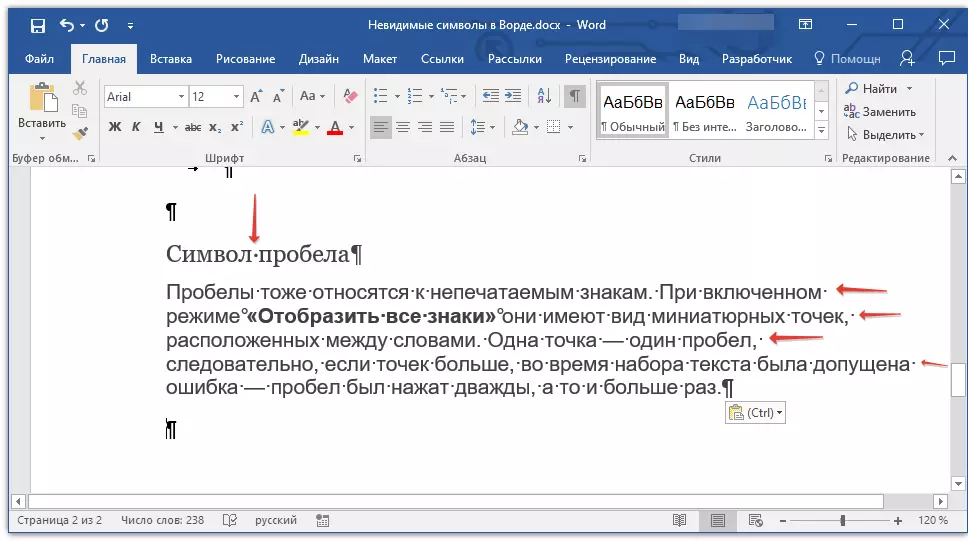
பாடம்: பெரிய வெற்றிடங்களை நீக்க எப்படி
வழக்கமான இடத்திற்கு கூடுதலாக, வார்த்தையில், நீங்கள் பல சூழ்நிலைகளில் பயனுள்ளதாக இருக்கும் ஒரு நீட்டிக்கப்பட்ட இடம். இந்த மறைக்கப்பட்ட அடையாளம் வரிக்கு மேல் அமைந்துள்ள ஒரு மினியேச்சர் வட்டத்தின் வடிவமாக உள்ளது. அடையாளம் என்ன என்பதைப் பற்றி மேலும் விவரமாக, ஏன் அது பொதுவாக தேவைப்படலாம், அது எங்கள் கட்டுரையில் எழுதப்பட்டுள்ளது.
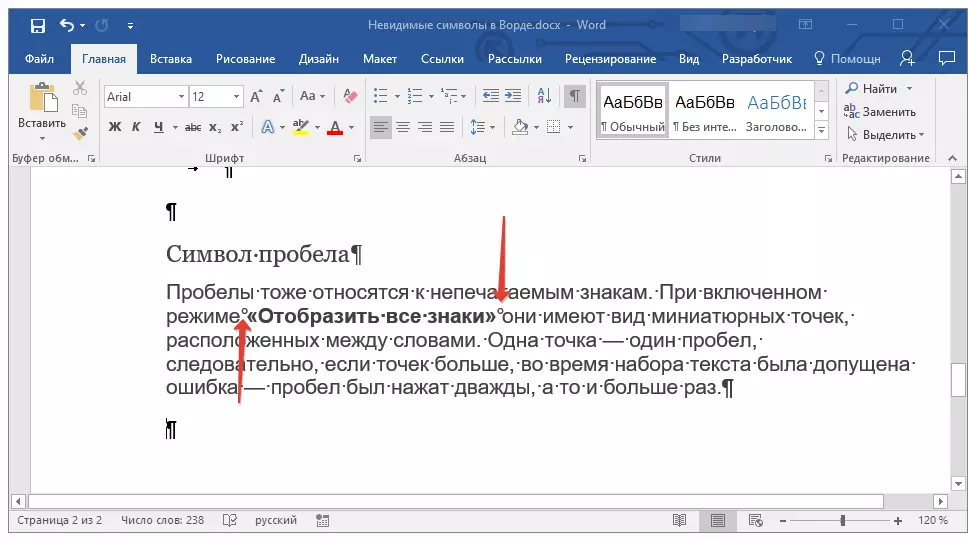
பாடம்: வார்த்தை ஒரு மறுக்க முடியாத இடைவெளி செய்ய எப்படி
பத்தி அடையாளம்
"பை" என்ற சின்னம், இது மூலம், பொத்தானை சித்தரிக்கப்படுகிறது "அனைத்து அறிகுறிகளையும் காண்பி" , பத்தி முடிவை அறிமுகப்படுத்துகிறது. விசையை அழுத்திய ஆவணத்தில் இந்த இடம் "உள்ளிடவும்" . இந்த மறைக்கப்பட்ட சின்னமாக உடனடியாக, ஒரு புதிய பத்தி தொடங்குகிறது, கர்சர் சுட்டிக்காட்டி புதிய சரத்தின் தொடக்கத்தில் வைக்கப்படுகிறது.
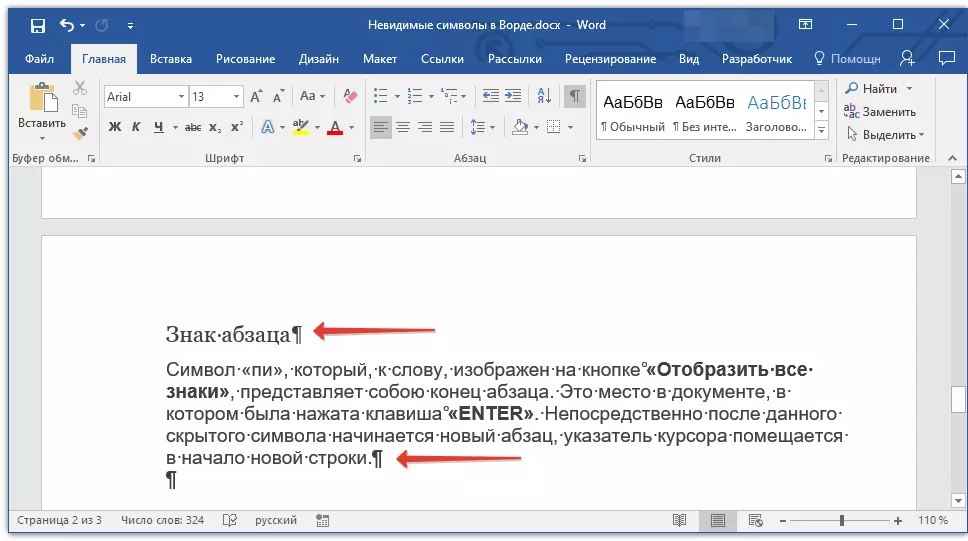
பாடம்: வார்த்தையில் பத்திகளை அகற்றுவது எப்படி?
இரண்டு அறிகுறிகளுக்கு இடையில் உள்ள உரை துண்டுகள் "பை" பத்தி ஆகும். இந்த உரை துண்டுகளின் பண்புகள், ஆவணம் அல்லது பிற பத்திகளில் மீதமுள்ள உரைகளின் பண்புகளைப் பொருட்படுத்தாமல் சரிசெய்யப்படலாம். இந்த பண்புகள் வரிசைகள் மற்றும் பத்திகள், எண், எண், அதே போல் பல அளவுருக்கள் இடையே உள்ள இடைவெளியில் அடங்கும்.

பாடம்: MS Word இல் இடைவெளிகளை அமைத்தல்
வரி மொழிபெயர்ப்பு
வரிசை மொழிபெயர்ப்பு அடையாளம் ஒரு வளைந்த அம்பாக காட்டப்படும், முக்கிய விசை வரையப்பட்ட அதே போலவே. "உள்ளிடவும்" விசைப்பலகை மீது. இந்த சின்னம் சரம் உடைந்துவிட்ட ஆவணத்தில் ஒரு இடத்தை குறிக்கிறது, மேலும் உரை புதியது (அடுத்தது) தொடர்கிறது. சரம் கட்டாய மொழிபெயர்ப்பு விசைகளை பயன்படுத்தி சேர்க்க முடியும் "Shift + Enter".
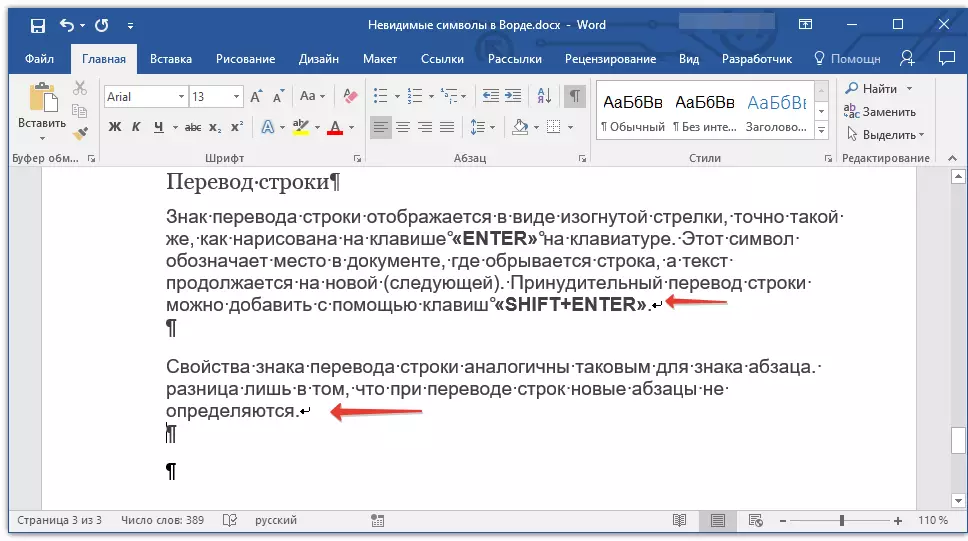
வரிசை மொழிபெயர்ப்பு கையெழுத்து பண்புகள் பத்தி அடையாளம் போன்ற. சரங்களை மாற்றும்போது, புதிய பத்திகள் வரையறுக்கப்படவில்லை.
மறைக்கப்பட்ட உரை
வார்த்தையில் நீங்கள் உரை மறைக்க முடியும், முன்பு நாம் அதை பற்றி எழுதினார். பயன்முறையில் "அனைத்து அறிகுறிகளையும் காண்பி" மறைக்கப்பட்ட உரை இந்த உரையின் கீழ் அமைந்துள்ள புள்ளியிடப்பட்ட வரிசையால் சுட்டிக்காட்டப்படுகிறது.

பாடம்: வார்த்தையில் உரை மறைத்து
மறைக்கப்பட்ட கதாபாத்திரங்களின் காட்சியை நீங்கள் முடக்கினால், மறைக்கப்பட்ட உரை தானே, மற்றும் அதனுடன், புள்ளியிடப்பட்ட வரிகளை குறிக்கிறது, மேலும் மறைந்துவிடும்.
பிணைப்பு பொருள்கள்
பொருள் பிணைப்பு சின்னம் அல்லது, அது அழைக்கப்படுகிறது என, நங்கூரம், சேர்க்கப்பட்ட ஆவணத்தில் இடத்தை குறிக்கிறது, பின்னர் எண்ணிக்கை அல்லது கிராபிக் பொருள் மாறிவிட்டது. அனைத்து பிற மறைக்கப்பட்ட வடிவமைப்பு அறிகுறிகளுக்கும் மாறாக, இது ஆவணத்தில் முன்னிருப்பாக காட்டப்படும்.

பாடம்: நங்கூரம் உள்நுழைக
செல் முடிவு
அட்டவணையில் இந்த சின்னம் காணலாம். செல் இருப்பது, இது உரை உள்ளே அமைந்துள்ள கடைசி பத்தி இறுதியில் குறிக்கிறது. மேலும், இந்த சின்னம் காலியாக இருந்தால், செல் உண்மையான முடிவை குறிக்கிறது.

பாடம்: MS Word இல் அட்டவணையை உருவாக்குதல்
அது எல்லாம், இப்போது நீங்கள் வடிவமைத்தல் மறைத்து அறிகுறிகள் சரியாக என்ன தெரியும் (கண்ணுக்கு தெரியாத எழுத்துக்கள்) மற்றும் அவர்கள் வார்த்தை தேவை ஏன்.
